Dọn dẹp Trang kết quả tìm kiếm của Google để chỉ hiển thị các liên kết không phải trả tiền
Phiên bản trước của Google Tìm kiếm(Google Search) khá đơn giản. Nó không có hộp như Hỏi & Đáp trên Google hoặc Mọi người(People) cũng hỏi. Nói tóm lại, nó không hề lộn xộn và đúng điểm, tuy nhiên, theo thời gian, nhiều yếu tố mới được thêm vào khiến nó trông cồng kềnh và lộn xộn. Những người tại Markup đã phát triển một tiện ích mở rộng - Tìm kiếm đơn giản(Simple Search) để thay đổi điều này. Nó khôi phục chức năng tìm kiếm trực tuyến về phiên bản đầu tiên khi nó hoạt động hơi khác một chút.
Dọn dẹp Trang kết quả tìm kiếm của Google
Xóa Hỏi(Remove Q) & Đáp, Mọi người(People) cũng hỏi, Mua sắm(Shopping) , Đoạn trích(Snippets) , Câu chuyện trên web(Web Stories) , Bản đồ(Maps) , v.v., khỏi Trang kết quả tìm kiếm của Google(Google Search Results Page) bằng cách sử dụng tiện ích mở rộng trình duyệt Tìm kiếm đơn giản cho (Simple Search)Chrome , Edge và Firefox . Nó ẩn các tính năng bổ sung như bảng thông tin và chỉ hiển thị mười kết quả tìm kiếm loại liên kết không phải trả tiền màu xanh lam.
Tiện ích mở rộng trình duyệt Tìm kiếm(Search) đơn giản loại bỏ các tính năng bổ sung như bảng thông tin, hộp mua sắm và quảng cáo tìm kiếm để chỉ hiển thị các kết quả tìm kiếm web được yêu cầu. Đây là cách sử dụng nó!
- Truy cập trang web và thêm tiện ích mở rộng vào trình duyệt Chrome hoặc Firefox .
- Mở một tab mới trong cửa sổ trình duyệt.
- Nhập(Enter) một truy vấn vào hộp Tìm kiếm của Google(Google Search) và nhấn Enter .
- Kiểm tra 10 liên kết có liên quan nhất đến tìm kiếm của bạn.
- Nếu không cần thiết, hãy chuyển về chế độ xem ban đầu.
Tìm kiếm đơn giản(Simple Search) là một công cụ cực kỳ hữu ích để quay lại Tìm kiếm cơ bản của Google(Google Search) .
Truy cập Cửa hàng Chrome(Chrome Store) hoặc trang tiện ích bổ sung của Firefox để thêm tiện ích mở rộng vào trình duyệt của bạn. Nhấn Thêm vào Chrome(Add to Chrome) hoặc Thêm vào trình(Add to Firefox) duyệt Firefox.
Mở một tab mới trong trình duyệt của bạn. Nếu bạn đã đặt Google làm công cụ tìm kiếm mặc định của mình, hãy nhập truy vấn vào trường trống và nhấn Enter .
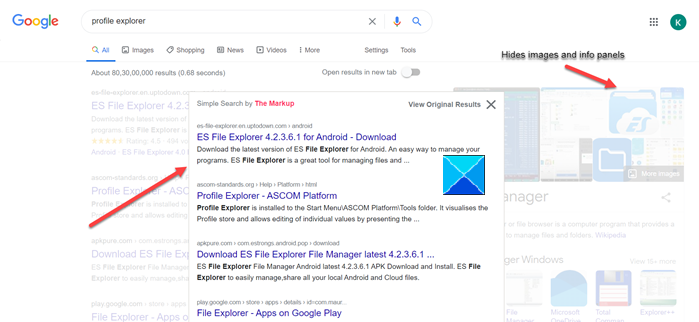
Ngay lập tức, trang Tìm kiếm đơn giản(Simple Search) sẽ được đặt trên trang Tìm kiếm của Google(Google Search) , làm nổi bật kết quả tìm kiếm loại “liên kết màu xanh” trên hộp thông tin và nội dung khác. Trước tiên, bạn không cần phải lướt qua rất nhiều kết quả và hộp thông tin được tài trợ.
Tiện ích mở rộng không sửa đổi trang tìm kiếm mà chỉ thêm một chế độ xem mới ở trên cùng, chỉ hiển thị các kết quả tìm kiếm truyền thống có liên quan.
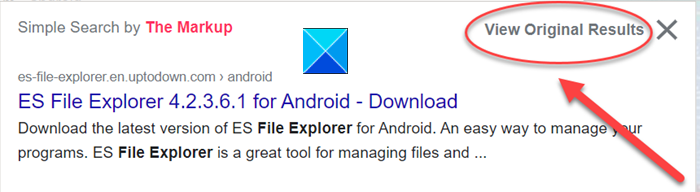
Nếu bạn không hài lòng với giao diện, bạn có thể xem các kết quả khác. S
ngụ ý nhấp vào liên kết Xem Kết quả Gốc(Original Results) ở góc trên bên phải của cửa sổ Tìm kiếm Đơn giản .(Simple Search)
Thao tác này sẽ đóng cửa sổ Tìm kiếm Đơn giản hiện tại.(Simple Search)
Tải Tiện ích mở rộng Tìm kiếm Đơn giản(Get Simple Search Extension) tại đây, dành cho Chrome hoặc Firefox .
Related posts
Cách nhận được nhiều hơn 10 kết quả trên một Google Search Page
Cách chặn các trang web nhất định khỏi kết quả tìm kiếm của Google
Cách Ngừng Quảng cáo được Cá nhân hóa và Kết quả Tìm kiếm trong Google và Facebook
Google Password Checkup Chrome extension giúp tài khoản an toàn
Tab Manager phần mở rộng để tăng năng suất trong Google Chrome
Google vs Bing - Tìm đúng search engine cho bạn
Công cụ tìm kiếm nào trả lại kết quả đáng báo động nhất?
Best Web Clipper Extensions cho Google Chrome browser
Cách thêm Page Numbers vào Google Docs
Change Default Folder View của Search Results trên Windows 10
Broadcast URLs đến các máy tính gần đó bằng cách sử dụng Google Tone
15 Tính năng Tìm kiếm của Google Có thể Bạn chưa biết
Search engine lựa chọn thay thế cho Google
Cách xóa YouTube History and Search Activity
Làm thế nào để hiển thị Current Page trong Private Window của Firefox browser
20 thủ thuật thú vị của Google để tìm kiếm hiệu quả hơn
10 Google Search Operators hữu ích nhất để có kết quả tốt hơn
Làm thế nào để Ẩn Files and Folders từ Windows Search Results
Cách thêm thẻ người của bạn trên Google Tìm kiếm
Add Search trên Google Images sử dụng Context Menu trong Windows 11/10
